マイクで自分が歌った曲を録音し、それを編集して友人と共有したり、ウェブサイトに投稿したりすること、または様々な音声素材を使ってBGMや着信音を作成すること、これらを行うために欠かせないのが音声編集ソフトです。それに、音声編集ソフトがあれば、ポッドキャストやサウンドデザインの作成も可能になります。
今回は、皆さんにオススメの音声編集ソフトをご紹介いたします。プロでも初心者でも役に立つので、ぜひ読んでください。

AnyMP4 動画変換 究極は動画変換と編集ができるほかに、WAV、WMA、MP3、MP2、AAC、OGG、M4A、M4B、RAMなど幅広いオーディオフォーマットの編集と変換も気軽にします。音量調整、音ズレの補正、音声カット、複数の音声ファイル結合など強力な編集機能が備えています。ハードウェアアクセラレーション技術により、高速度かつ高音質で音声を処理・加工できます。それから、このソフトはMP3などのビットレートを変換し、音質を上げることができます。音声編集だけでなく、音声変換、画像編集・変換、DVDリッピングなど便利な機能が搭載されています。それに、音声ファイルのタイトル、アーティスト、アルバム、作曲、ジャンルなどの情報を編集・管理することができます。
| 対応OS | Windows OS: Windows 11、Windows 10、Windows 8.1、Windows 8、Windows 7 Mac OS: Mac OS X 10.12 或いはそれ以上 (macOS 15 Sequoiaを含む) |
| 使いやすさ | ★★★★★ |
| 日本語対応 | ◯ |
| 録音機能 | あり |
| 入力形式 | FLAC、WAV、WMA、MP3、MP2、AAC、AC3、AIFF、APE、CAF、MPC、QCP、OGG、M4A、M4B、AUD、MKA、AIFC、RAM、AIF、CUEなど |
メリット:
音声ファイルを追加
AnyMP4 動画変換 究極を起動し、「ファイルを追加」をクリックし、編集したい音声ファイルを追加します。ちなみに、インターフェースの「ツールボックス」には音声圧縮、音声ブースターなど実用的なツールがあります。
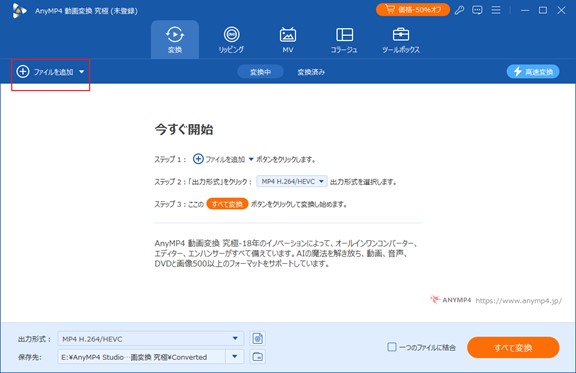
音声をカット
ファイルの右上にある「✂」アイコンをクリックし、カットウィンドウに入って、開始時点や終了時点を設定する、またはスライダーを左右に動かすことで音声をカットすることができます。カットが終わったら、「保存」ボタンをクリックし、インターフェースに戻ります。

オーディオ効果調整
「編集」アイコンをクリックし、編集ページに入ります。下側でオーディオトラックを変更したり、音量を調整したり、ディレイエフェクターを使ったりすることができます。それらが整えたら、「OK」をクリックします。

出力形式を設定
インターフェースの下側にある「出力形式」で編集された音声ファイルの出力形式を設定します。「歯車」アイコンをクリックし、出力ファイルのエンコーダ、サンプルレート、ビットレートが調整できます。
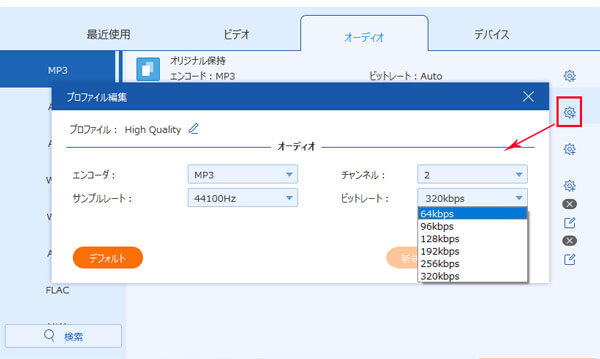
Audacityは、Windows、Mac、Linuxの各プラットフォームに対応し、WAV、MP3、OGGなど様々なオーディオフォーマットの編集をサポートする完全無料のオープンソース音声編集・録音ソフトです。豊富なオーディオ処理ツールを提供し、基本的な音声カット、複数音声ファイルの合成、ノイズ除去から、高度なマルチトラックミキシング、オーディオ分析まで、様々な音声編集機能が搭載しています。また、プラグインをインストールに通じ、機能を拡張することで、愛好家からプロまでの多様なニーズに応じることができます。
| 対応OS | Windows OS: Windows 11、Windows 10、Windows 8.1、Windows 8、Windows 7、Windows Vista Mac OS: Mac OS 12、Mac OS 13、Mac OS X 10.9 或いはそれ以上 Linux OS: Ubuntu 22.04それにほとんどの主要ディストリビューションで動作可能 |
| 使いやすさ | ★★★★ |
| 日本語対応 | ◯ |
| 録音機能 | あり |
| 入力形式 | WAV、AIFF、MP3、OGG、FLAC |
メリット:
デメリット:

Sound Engine Freeは、無料の高品質な音声編集ソフトです。サウンドファイルのクロップやマージ、ノイズ除去や音量の最適化などの編集機能を搭載されるだけでなく、表示された波形を見ながら、リアルタイムかつ視覚的に音声を編集できます。プロな方法で音声を編集できるが、ソフトの動作が軽いので初心者にも適しています。また、作曲者のために、独自の音楽やビートを作成するための巨大なライブラリを提供しています。さらに、直感的なインターフェースと使いやすい機能により、初めての人も音楽制作を簡単に体験できます。
| 対応OS | Windows 11、Windows 10、Windows 8、Windows 7 |
| 使いやすさ | ★★★ |
| 日本語対応 | ◯(日本語化必要) |
| 録音機能 | あり |
| 入力形式 | WAV、OGG、MP3 |
メリット:
デメリット:

Adobe Creative Cloud中の音声編集ソフトであるAdobe Auditionは、その強力なオーディオ処理機能、直感的で使いやすいインターフェース、高い柔軟性により、音声編集のプロや愛好家に愛用されています。録音、音声編集、ミキシング、オーディオエフェクトの追加や調整など音声編集・制作のための豊富なツールと機能を提供します。それに、このソフトは、Adobe Premiere Proなどの他のAdobe製品と連携できるため、オーディオとビデオプロジェクトを簡単に統合できます。
| 対応OS | Windows OS: Windows 11、Windows 10 Mac OS: Mac OS X 10.15 或いはそれ以上 |
| 使いやすさ | ★★★★ |
| 日本語対応 | ◯ |
| 録音機能 | あり |
| 入力形式 | MP2、MP3、WAV、FLAC、OGG、M4Aなど |
メリット:
デメリット:

CubaseはドイツのSteinberg社が開発され、録音、編集、MIDI作成、バーチャル・インストゥルメント演奏、エフェクト追加、ミキシングなどの機能を統合した音声編集・音楽制作ソフトウェアです。豊富な機能ツールと直感的で使いやすいインターフェースで、初心者からプロまで愛用されています。さらに、常に最新のテクノロジーに対応するためのアップデートや新機能の追加も積極的に行われており、常に最先端の環境に対応しています。
| 対応OS | Windows OS: Windows 11、Windows 10 Mac OS: MacOS Sonoma、MacOS Ventura、MacOS Monterey |
| 使いやすさ | ★★★ |
| 日本語対応 | ◯ |
| 録音機能 | あり |
| 入力形式 | WAV、AIFF、MP3、FLAC、OGG |
メリット:
デメリット:
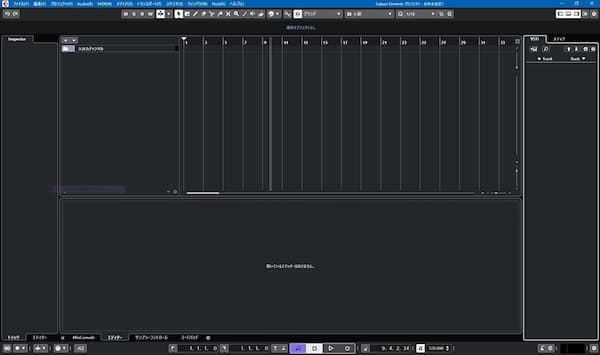
Free Audio Editorは、初心者でもすぐに使いこなせる総合的な音声編集フリーソフトです。WAV、MP3、WMA、OGGなど音声フォーマットをサポートし、音声ファイルのいらない部分のカット、特定の部分の切り取り、ノイズ除去、エフェクト追加などの編集作業ができます。Free Audio Editorは音声編集ができるだけでなく、編集した音声ファイルを別の形式に変換することもできます。
| 対応OS | Windows 11、Windows 10 |
| 使いやすさ | ★★★ |
| 日本語対応 | × |
| 録音機能 | × |
| 入力形式 | MP3、WAV、AAC、AC3、MP2、OGG、FLAC |
メリット:
デメリット:
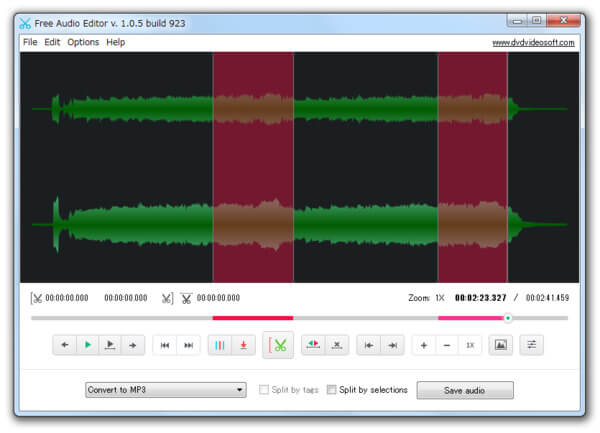
| 製品 | 使いやすさ | 日本語対応 | 対応音声形式の数 | 録音機能 |
| AnyMP4 動画変換 究極 | ★★★★★ | ◯ | 23 | ◯ |
| Audacity | ★★★★ | ◯ | 4 | ◯ |
| Sound Engine Free | ★★★ | ◯(日本語化必要) | 3 | ◯ |
| Adobe Audition | ★★★★ | ◯ | 11 | ◯ |
| Cubase | ★★★ | ◯ | 5 | ◯ |
| Free Audio Editor | ★★★ | × | 7 | × |
これまで、音声編集ソフトとそれぞれの特徴(メリット・デメリット)の紹介が終わりました。ご自分の用途や予算などに応じて最適なソフトウェアを選んでください。もし、ここまでどれにしようと迷っているなら、WindowsでもMacでも無料で利用可能な音声編集ソフトAnyMP4 動画変換 究極を試してください。
推薦文章

単にBGMの音量を調整する方法をご紹介いたします。

無料で利用できる高品質な録音ソフトウェアを厳選して紹介します。

動画と音声を結合できる動画音声合成ソフト・アプリを厳選してご紹介いたします。

動画ファイルの音ズレを修正できるソフト及び動画の音ズレを補正、直し方をご紹介いたします。